雨林木风Ghost xp系统如何对电脑屏幕分辨率进行更改【图文】
平时我们在进行办公学习的时候,不可避免的总要用到电脑。我们知道,长时间对着电脑屏幕是一件很痛苦的事情,如果说电脑屏幕看着很刺眼,那对眼睛更是一种煎熬了,那么是什么导致电脑的屏幕看着很刺眼呢?其实这跟电脑的屏幕分辨率有关。为了我们的眼睛着想,也为了不影响我们的工作学习效率,我们有必要对电脑的屏幕分辨率进行设置调整,那么我们应该如何对电脑屏幕分辨率进行更改呢?下面小编以雨林木风Ghost xp系统为例,带大家去了解下具体的设置方法!
推荐:windows xp系统下载

设置方法如下:
1、鼠标右击电脑桌面空白处,选择“属性”选项;
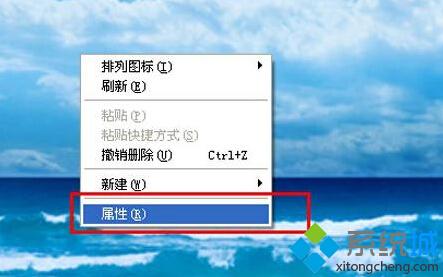
2、在弹出的“显示 属性”窗口中,切换到“设置”选项卡,鼠标在“屏幕分辨率”框左右拖动调节分辨率,点击下方的“应用”按钮查看设置效果。经过几次应用设置找到合适的分辨率,点击“确定”按钮;
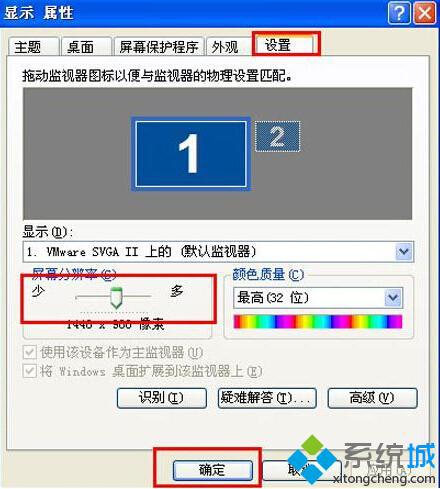
3、在弹出的“监视器设置”确认框中,点击“是”按钮即可更改屏幕的分辨率。

通过以上的设置方法,大家可以很简单的更改xp系统的分辨率,不单不影响我们的工作学习效率,还能不对我们的眼睛造成损害,是一个很实用的教程。希望能对大家有所帮助。更多精彩的内容请继续关注系统城。
相关教程:屏幕刷新率有什么用mac屏幕分辨率XP系统电脑自动更改分辨率屏幕分辨率有哪些系统屏幕分辨率自己改变我告诉你msdn版权声明:以上内容作者已申请原创保护,未经允许不得转载,侵权必究!授权事宜、对本内容有异议或投诉,敬请联系网站管理员,我们将尽快回复您,谢谢合作!










